Cómo cambiar la línea de asunto en la aplicación o en la web de Gmail

La línea de asunto de un correo electrónico es una parte crucial, ya que ofrece una idea general de lo que cabe esperar del mensaje que está a punto de enviar. Aumenta la probabilidad de que su correo electrónico esté en las bandejas de entrada de otras personas, reduce el tiempo que tarda el destinatario en entender de qué trata su mensaje y le facilita la búsqueda de conversaciones específicas.
Una línea de asunto que puede tener sentido al inicio de una conversación puede dejar de ser relevante cuando el contenido se ha desplazado hacia otro tema. Por tanto, debe cambiar el asunto de los futuros correos electrónicos que comparte dentro de la conversación.
En esta publicación, explicaremos cómo puede cambiar el asunto de los correos electrónicos que envía a Gmail, por qué debería cambiarlo y qué pasa cuando modifica el asunto en una conversación.
Por qué y cuándo cambiar el asunto al hilo de Gmail
Existen varios motivos por los que puede querer cambiar el asunto de su correo electrónico.


- La conversación se ha alejado del tema original.
- En el asunto original faltaba una información clave que sea relevante para su discusión en curso.
- Hubo un error en el asunto original a solucionar o rectificar.
- El asunto original tenía un período de tiempo o una fecha que debía actualizarse según la conversación actual.
- Desea separar las conversaciones futuras en el hilo en función del tema actual que se está discutiendo.
- Para obtener mejores resultados cuando busque correos electrónicos dentro de Gmail.
- Desea organizar su bandeja de entrada mejor para evitar correos electrónicos con líneas de asunto repetidas.
Cómo cambiar el asunto al hilo de Gmail
Puede cambiar el asunto de los correos electrónicos a los que responda a Gmail mediante Gmail.com en la web o la aplicación Gmail en su iPhone o dispositivo Android.
Método 1: Uso de Gmail.com en la web
- Abra Gmail.com en un navegador web del ordenador y haga clic en el correo electrónico donde desea cambiar el asunto.
- Cuando se cargue el correo electrónico seleccionado, desplácese hacia abajo hasta el final de la conversación y haga clic en Responde.
- Esto abrirá una nueva ventana de respuesta dentro de Gmail. Aquí, haga clic en menú desplegable junto a icono de respuesta en el extremo superior izquierdo de la ventana de respuesta y seleccione Editar tema.
- Ahora Gmail ampliará la ventana de respuesta. Aquí, se resaltará el asunto original. Pulse el botón Retroceso o Eliminar clave en el teclado para eliminar esta línea de asunto.
- Después de eliminar la línea de asunto original, escriba una línea de asunto diferente para el correo electrónico dentro del mismo campo de texto. Ésta será la nueva línea de asunto que se mostrará en mensajes futuros de la conversación y puede utilizarla para buscar estos correos electrónicos dentro de Gmail.
- Una vez que haya introducido la nueva línea de asunto, haga clic en Enviar en la parte inferior de la ventana de redacción.
Tu respuesta y todos los mensajes posteriores utilizarán ahora la línea de asunto modificada en Gmail.
Método 2: Uso de la aplicación Gmail en el teléfono
- Abra el Gmail en el teléfono y seleccione el correo electrónico del que desea cambiar el asunto.
- Cuando se abra este correo electrónico en la siguiente pantalla, toque Responde en la parte inferior.
- Esto abrirá la pantalla de redacción. Aquí, toque campo de texto del asunto y suprima el asunto actual mediante el teclado en pantalla.
- Ahora, escriba una nueva línea de asunto para su correo electrónico dentro del campo Asunto. Opcionalmente, puede escribir una respuesta al correo electrónico original si es necesario.
- Una vez que su correo electrónico esté listo, toque Botón de envío (icono de flecha derecha) en el extremo superior derecho para enviar su respuesta con el asunto modificado.
¿Qué ocurre cuando cambias el asunto?
Cuando cambie el asunto de un correo electrónico a Gmail, la conversación seleccionada pasará a formar parte de un hilo nuevo con la línea de asunto modificada. Sin embargo, todos los mensajes de la conversación original permanecerán intactos. Estos mensajes se agruparán debajo de la nueva línea de asunto y serán visibles por orden cronológico. De esta forma, puede buscar mensajes utilizando la nueva línea de asunto para facilitar su búsqueda para una referencia futura.
Cambiar el asunto al reenviar un correo electrónico
Bueno, simplemente elija la opción "Reenviar" en lugar de "Respuesta" que hemos utilizado anteriormente. También podrá elegir la nueva línea de asunto aquí. El resto del proceso sigue igual.
¿Puedo desactivar la conversión automática de hebras a Gmail para evitar agrupar correos electrónicos?
Sí, puede realizar la opción "Visualización de conversación" en la configuración de Gmail.
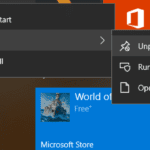
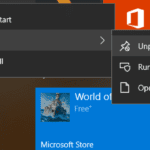
Esto es todo lo que necesita saber sobre cómo cambiar el asunto de los correos electrónicos a Gmail.







Entradas Relacionadas